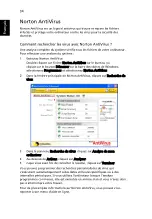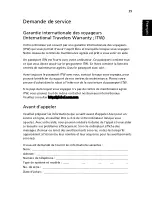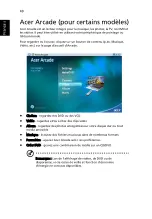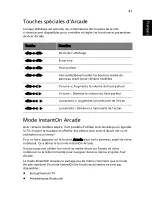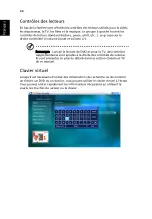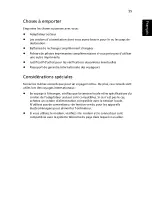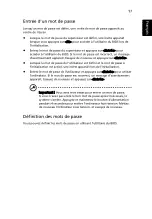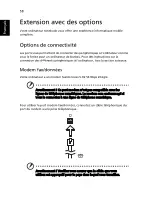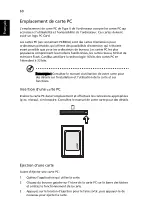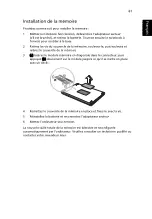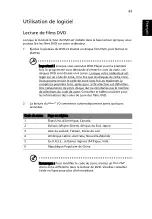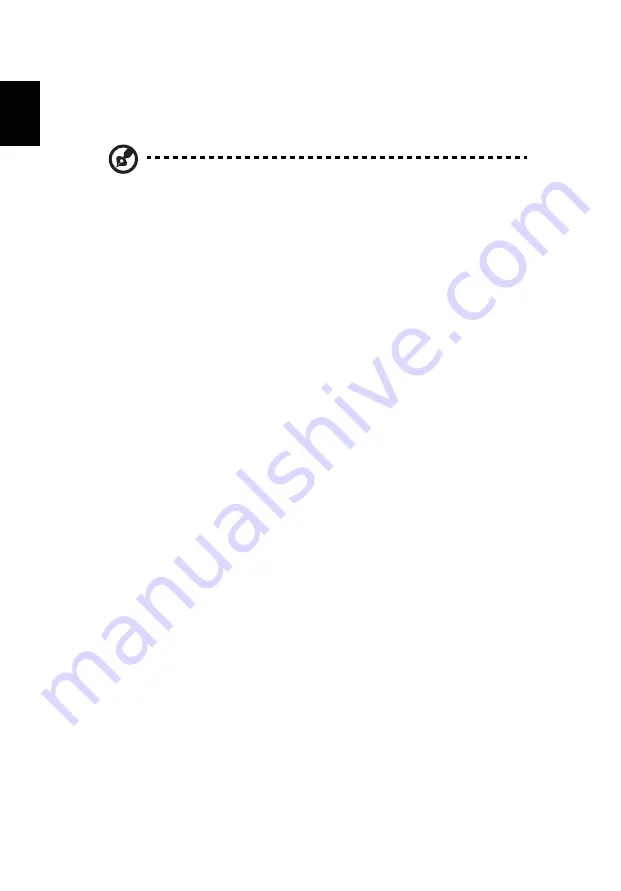
48
Françai
s
Vidéo
Pour ouvrir la fonction Vidéo, cliquez sur Vidéo sur la page d’accueil Acer
Arcade pour ouvrir la page d’accueil Vidéo.
Remarque : La fonctionnalité Vidéo est conçue pour la lecture de
nombreux types de formats vidéo. Consultez la section d’aide
Vidéo pour une liste complète des formats compatibles. Si vous
souhaitez regarder un DVD ou un VCD, utilisez la fonction
Cinéma.
Lecture d’un fichier vidéo
Cliquez sur le bouton Lecture pour afficher les fichiers vidéo. La page Vidéo
affiche les fichiers vidéo dans la zone du contenu sur le côté droit. Ils sont
organisés en dossiers et une image miniature affiche la première image de
chaque vidéo.
Pour lire un fichier vidéo, cliquez dessus. La vidéo sera affichée en plein écran.
Le panneau auto de contrôle apparaît en bas de l’écran lorsque vous déplacez la
souris. Pour retourner à la page Vidéo, cliquez sur Arrêter.
Capture vidéo (modèles TV seulement)
Acer Arcade permet de capture et d’enregistrer des clips vidéo depuis d’autres
périphériques externes, tels qu’un lecteur de DVD ou un caméscope.
Cliquez sur Périphérique de capture sur la page vidéo, puis sélectionnez la
source que vous utilisez pour votre entrée vidéo. Le choix est entre S-vidéo et
Composite.
Pour capturer un clip vidéo, cliquez sur le bouton d’enregistrement rouge sur
les contrôles à l’écran.
Le dossier de destination peut être défini depuis le menu Paramètres.
Cliquez sur Avancé et sélectionnez Paramètres pour définir la qualité de la
vidéo capturée. Vous pouvez choisir entre Bonne, Mieux et Meilleure.
La sélection d’une qualité plus élevée a pour résultat un fichier plus grand lors
de la capture de clips vidéo.
Instantané
Le mode Instantané est disponible dans les modes Cinéma, Vidéo et TV.
Cette fonction peut être utilisée pour capturer l’image à l’écran à tout moment.
L’image d’une seule trame sera capturée et stockée dans un répertoire
déterminé par l’utilisateur. Le répertoire de destination peut être changé
depuis le menu Paramètres.
Summary of Contents for Aspire 5500
Page 1: ...Aspire de la gamme 5500Z Manuel d utilisation...
Page 10: ......
Page 13: ...3 Empowering Technology...
Page 22: ...12 Empowering Technology...